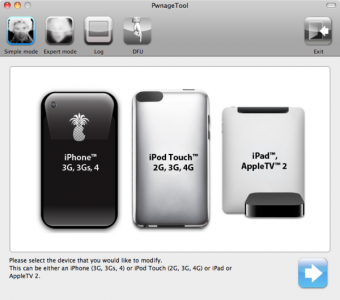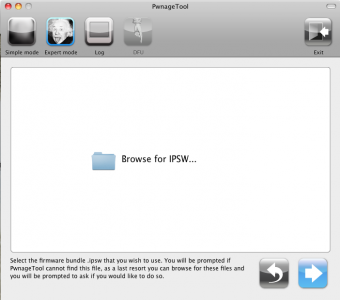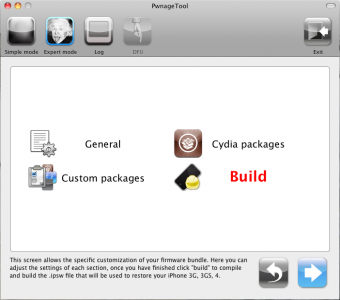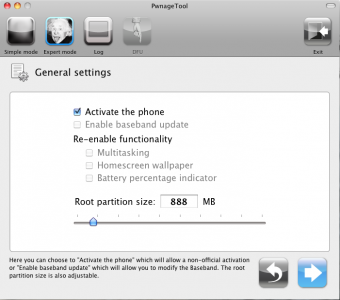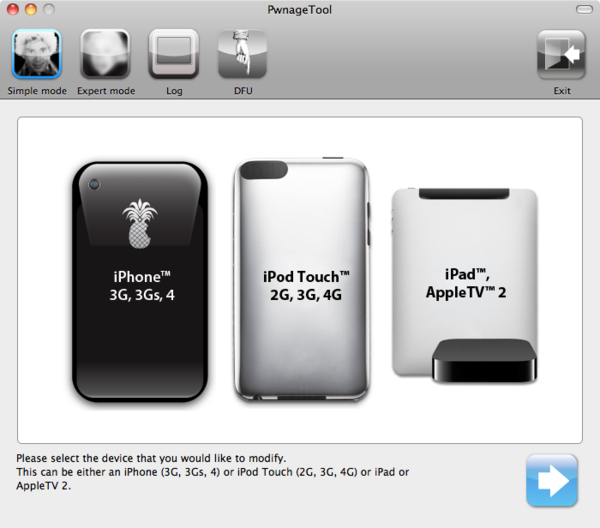 Con l'aiuto di questo tutorial potrai realizzare un ipsw personalizzato jailbroken, attivato e che manterrà intatta la baseband durante l'aggiornamento a iOS 4.1. Questa versione di PwnageTool funziona con tutti i dispositivi iDevice compatibili con iOS 4.x, ad eccezione di iPhone 2G e iPod Touch 1G che non possono eseguire iOS 4.x a causa delle limitazioni imposte da Apple. Se hai la banda base 05.14.02 non puoi decodificare il tuo terminale perché non esiste una soluzione di decodifica e dovrai attendere fino a quando il team di sviluppo potrà lanciare tale soluzione di decodifica.
Con l'aiuto di questo tutorial potrai realizzare un ipsw personalizzato jailbroken, attivato e che manterrà intatta la baseband durante l'aggiornamento a iOS 4.1. Questa versione di PwnageTool funziona con tutti i dispositivi iDevice compatibili con iOS 4.x, ad eccezione di iPhone 2G e iPod Touch 1G che non possono eseguire iOS 4.x a causa delle limitazioni imposte da Apple. Se hai la banda base 05.14.02 non puoi decodificare il tuo terminale perché non esiste una soluzione di decodifica e dovrai attendere fino a quando il team di sviluppo potrà lanciare tale soluzione di decodifica.
Per Apple TV 2G hai solo la possibilità di eseguire comandi tramite SSH perché per ora non esiste un'interfaccia che permetta l'installazione di applicazioni su questo dispositivo. PwnageTool installa automaticamente afc2add, quindi dovrai solo utilizzare ifunbox per copiare i file su Apple TV 2G.
Affinché questo processo funzioni, è necessario che su Mac OS X sia installata l'ultima versione di iTunes accedere al terminale in modalità DFU seguendo le istruzioni in PwnageTool perché l'applicazione inietta un exploit che "inganna" iTunes e ti consente di utilizzare l'ipsw personalizzato da te creato. Se non segui questo passaggio, riceverai errori quando tenti di ripristinare.
PwnageTool 4.1 funziona con:
- Apple TV 2G
- iPad (firmware 3.2.2)
- iPod touch 4G
- iPod touch 3G
- iPhone4
- iPhone 3GS
- iPhone 3G
PwnageTool 4.1 funziona SOLO su Mac OSX e non ci sarà mai una versione per Windows.
passo 1
Scarica iOS 4.1 per la versione del tuo telefono qui:
È meglio scaricare il firmware con Firefox perché altri gestori di download lo decomprimeranno, ma se hai estratto utilizzando qualcosa di diverso da Firefox e il firmware ha l'estensione zip anziché ipsw, cambia semplicemente l'estensione da zip a ipsw.
PwnageTool 4.1 può essere scaricato da: [download id="95″]
passo 2
Monta l'immagine con PwnageTool, collega il telefono a Mac OSX e apri l'applicazione.
Riceverai un messaggio di avviso, premi OK per continuare.
passo 3
Seleziona la modalità esperto dalla barra dei menu.
passo 4
Seleziona la versione di iPhone per la quale stai eseguendo l'ipsw.
passo 5
Premi Continua e ti verrà chiesto di cercare nel computer la posizione in cui hai scaricato il firmware Apple. Premere il pulsante Sfoglia e andare alla directory pertinente. Esiste la possibilità che il firmware venga trovato automaticamente se copi l'applicazione nella cartella in cui hai scaricato il firmware.
Scegli il firmware, quindi premi Continua.
passo 6
Arriverete davanti ad un menù con 4 opzioni che vi danno la possibilità di personalizzare il firmware. L'opzione Generale ti guiderà attraverso tutte le opzioni secondarie di PwnageTool, quindi scegli Generale e premi il pulsante blu per continuare.
Ora avrai davanti a te il menu che ti permette di scegliere tra l'attivazione automatica del telefono tramite questo ipsw personalizzato oppure consentire al telefono di aggiornare la banda base. Se NON hai la carta dell'operatore telefonico per effettuare l'attivazione, lascia selezionata l'opzione "Attiva il telefono". Oltre a ciò, ci sono una serie di opzioni per gli utenti di iPhone 3G come: attivazione del multitasking; attivando lo sfondo dalla homescreen e la percentuale per indicare il livello della batteria.
L'opzione delle impostazioni dei pacchetti ti darà la possibilità di selezionare i file .deb da installare automaticamente durante il processo di ripristino. Clicca sulla scheda Scarica pacchetti, fai doppio clic sulle applicazioni desiderate per scaricarle, quindi seleziona quella che hai scaricato e premi il pulsante blu per continuare.
Verrai portato in una finestra in cui appariranno solo le applicazioni selezionate, premi il pulsante blu per continuare.
Raggiungerai ora il menu per l'installazione dei pacchetti, lascia Cydia selezionata e premi il pulsante blu per continuare.
L'opzione Impostazioni loghi personalizzati ti darà l'opportunità di modificare i loghi di avvio. Premi Sfoglia per scegliere le immagini dal tuo computer, ma non devono essere più grandi di 320×480 e devono essere file .png.
Premere il pulsante blu per continuare.
passo 7
Raggiungerai la pagina iniziale di optuni. Per avviare il processo premere il pulsante di creazione, quindi il pulsante blu per continuare.
passo 8
Ti verrà chiesto di scegliere la posizione in cui verrà salvato l'ipsw personalizzato, selezionalo, fai clic su e fai clic su Salva per avviare il processo. Il processo può richiedere fino a 10 minuti o più, a seconda del computer.
Ti verrà chiesto di inserire il nome utente e la password di sistema, che dovrai specificare per continuare il processo.
Riceverai un messaggio di avviso in cui ti verrà chiesto se l'iPhone è mai stato jailbroken. È meglio premere No se non si conosce o non si è sicuri della risposta.
passo 9
Dopo che PwnageTool ha finito di creare l'ipsw personalizzato, ti chiederà di spegnere il telefono. ATTENZIONE questo passaggio è necessario! È necessario che il telefono sia collegato al computer per continuare il processo.
passo 10
Se metti il telefono in modalità DFU, fallo SOLO seguendo le istruzioni in PwnageTool, altrimenti usa la modalità di ripristino per ripristinare.
Se il processo fallisce, verrai accolto con un messaggio simile a quello qui sotto, quello che devi fare ora è premere Sì, rimuovere il cavo USB dal telefono, chiuderlo, riaprirlo, collegarlo nuovamente all'USB e preparati a rifare il processo.
Se riesci ad accedere al telefono in modalità DFU, apparirà un messaggio come questo:
Se hai iTunes aperto, verrà visualizzato il seguente messaggio. Se non hai ancora aperto iTunes, puoi farlo.
passo 11
Premere contemporaneamente Alt/Opzione per selezionare l'ipsw personalizzato creato e avviare il processo di ripristino.
Al termine dell'installazione il telefono si riavvierà ma NON verrà decodificato, per eseguire la decodifica è necessario installare ultrasn0w da Cydia, è disponibile un tutorial qui.
Se hai seguito attentamente i passaggi, ora dovresti avere un telefono iOS 4.1 jailbroken e decodificato.
CONGRATULAZIONI! Hai un telefono jailbroken, se hai altre domande o problemi puoi chiedermelo nella pagina di supporto qui.